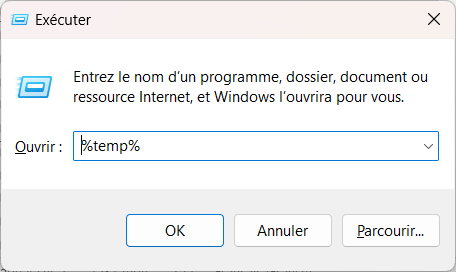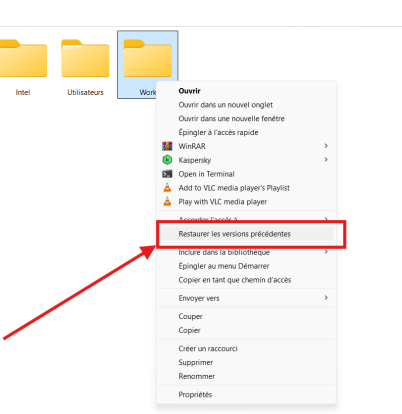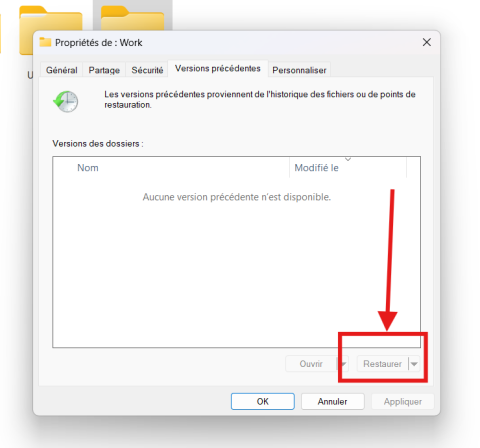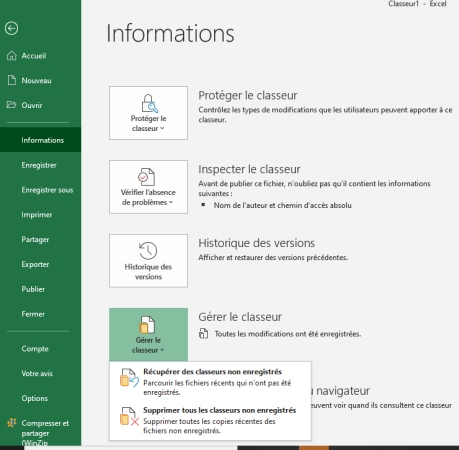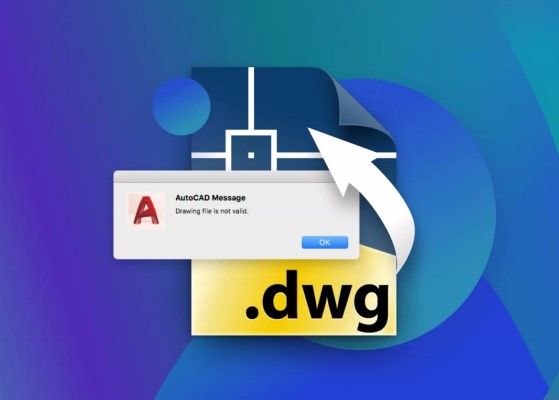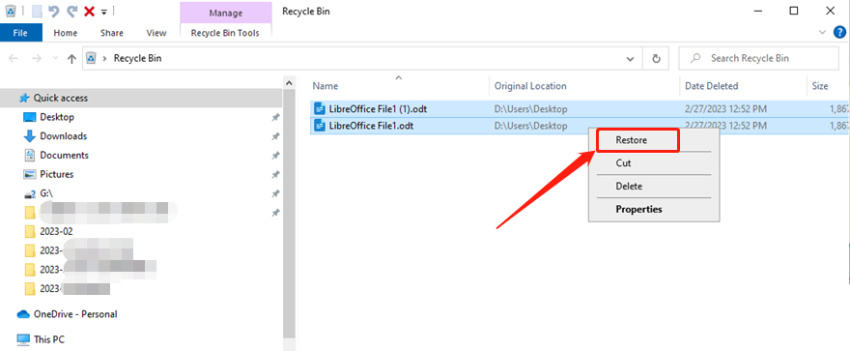Comment récupérer un fichier Corel DRAW non enregistré ?
Avez-vous déjà consacré tout votre cœur et votre âme à une conception sur Corel DRAW, pour ensuite subir un crash du système ou de l'application, et vous avez oublié de l'enregistrer à temps ? Perdre le fichier Corel Draw non enregistré peut être une expérience frustrante. Cela signifie que les heures d'efforts que vous avez consacrées à une conception créative spécifique ont disparu et que vous devez recommencer à zéro. Ne vous inquiétez pas, car c'est une erreur courante parmi les utilisateurs de CorelDRAW et de MS Word. Heureusement, il existe diverses méthodes de récupération pour récupérer le fichier Corel DRAW non enregistré. Ce guide expliquera les meilleures méthodes pour récupérer des fichiers de dessin Corel non enregistrés.
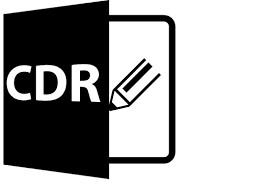
Partie 1 : Puis-je récupérer un fichier Corel DRAW non enregistré ?
Comme mentionné précédemment, la perte des fichiers Corel DRAW parce qu'ils ne sont pas enregistrés est une pratique courante. Cependant, vous devez immédiatement enregistrer le fichier une fois que vous avez réalisé certains progrès dans votre conception/projet afin que cet incident puisse être évité.
Cependant, un crash du système, un crash du programme ou toute autre interruption du système entraîne l'arrêt de Coreldraw, entraînant la perte du fichier de dessin Corel. Il existe différentes méthodes disponibles pour récupérer le fichier Corel Draw non enregistré.
Les développeurs de Corel DRAW ont mis en œuvre des méthodes de sauvegarde et de récupération pour éviter de perdre les fichiers Corel Draw lors d'un tel incident. Nous expliquerons toutes les méthodes de récupération dans la section suivante, cela inclut les fonctionnalités natives de Corel Draw aux méthodes de récupération Windows pour récupérer le fichier.
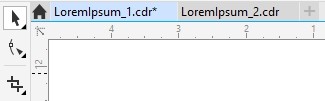
Partie 2 : Comment récupérer un fichier Corel DRAW non enregistré
Si vous avez oublié d'enregistrer le fichier Corel DRAW alors que vous travailliez sur un certain dessin, et que votre ordinateur a rencontré un problème entraînant le plantage ou l'arrêt du programme, suivez les méthodes de récupération suivantes pour récupérer le fichier Corel DRAW non enregistré.
Méthode 1 : Récupérer le fichier Corel DRAW non enregistré via 4DDiG Data Recovery
La façon la plus simple et la plus rapide de récupérer le fichier Corel DRAW non enregistré est d'utiliser un logiciel de récupération de données. Il réduit l'effort d'effectuer les étapes de récupération manuellement. Au lieu de cela, il numérise et récupère les données automatiquement.
4DDiG Windows Data Recovery est un outil de récupération de données puissant et robuste qui vous permet de récupérer n'importe quel format de données, et peut également prendre en charge la récupération des fichiers Corel DRAW corrompus. Il prend en charge une large gamme de périphériques de stockage, tels que les disques durs, les disques durs externes, les clés USB et les cartes SD.
La meilleure chose à propos de l'outil 4DDiG Windows Data Recovery est l'interface utilisateur conviviale qui rend le processus complexe de récupération de données simple. Il offre une solution en un clic, ce qui signifie que vous n'avez pas besoin de faire beaucoup d'efforts pour récupérer les données supprimées et perdues.
Téléchargement Sécurisé
Téléchargement Sécurisé
Voici comment récupérer le fichier Corel DRAW non enregistré en utilisant l'outil 4DDiG Windows Data Recovery :
-
Téléchargez et installez le programme 4DDiG Windows Data Recovery sur votre ordinateur. Lancez-le, et vous serez présenté avec l'interface montrée dans la capture d'écran. Sélectionnez le lecteur C et appuyez sur le bouton Démarrer pour lancer le processus.

-
Le programme commencera immédiatement à numériser le lecteur sélectionné. Vous pouvez mettre en pause et arrêter ce processus lorsque vous avez trouvé les fichiers souhaités. En outre, vous pouvez également sélectionner les catégories de fichiers comme les fichiers supprimés, les fichiers existants et les fichiers bruts. Vous pouvez également utiliser l'option de filtrage pour rechercher uniquement les fichiers cibles.

-
Après avoir découvert les fichiers perdus et supprimés, vous pouvez les prévisualiser en cliquant dessus et en les déplaçant vers un emplacement sécurisé. Sélectionnez les fichiers souhaités et cliquez sur le bouton Récupérer pour sécuriser l'emplacement.

Méthode 2 : Récupérer un fichier Corel DRAW non enregistré à partir de la sauvegarde automatique
Corel DRAW propose la fonction Auto Backup, qui stocke la copie de sauvegarde du fichier sur lequel vous travaillez. Il enregistre la copie de sauvegarde du fichier dans le même répertoire afin que vous puissiez le récupérer en cas d'arrêt de l'ordinateur, d'une panne de l'application ou du système.
Cependant, il est important de noter que la sauvegarde automatique est désactivée par défaut et qu'elle doit être activée manuellement pour récupérer le fichier Corel DRAW non enregistré à partir de la sauvegarde automatique. Si vous l'avez déjà activé, il y a plus de chances que vous récupériez un fichier Corel DRAW non enregistré à partir de la sauvegarde automatique.
Étapes pour récupérer un fichier Corel DRAW non enregistré à partir de la sauvegarde automatique :
-
Allez dans le chemin suivant, et cherchez les fichiers avec l'extension .BAK. "C:/Program Files/Corel/Programs/Draw folder".
- Les copies de sauvegarde sont intitulées Backup of, puis suivies de l'extension BAK.
- Une fois que vous avez trouvé le fichier souhaité, enregistrez-le dans le dossier Corel DRAW.
Méthode 3 : Récupérer un fichier Corel DRAW non enregistré en vérifiant le dossier temporaire
Dans Windows, chaque fois que vous effectuez une certaine tâche, celle-ci est toujours sauvegardée temporairement dans le dossier cache afin de permettre au système de fonctionner correctement.
Cela peut aider à récupérer le fichier Corel DRAW non enregistré. Si vous pouvez trouver le fichier Corel DRAW non enregistré dans le dossier temporaire, vous pouvez facilement le récupérer.
Voici comment récupérer les fichiers Corel DRAW non enregistrés dans le dossier temporaire :
- Accédez à la boîte de dialogue Exécuter en appuyant sur les touches Windows + R.
-
Collez "%temp%" dans le champ et appuyez sur la touche Entrée pour l'exécuter.

- Une fois dans les dossiers de fichiers temporaires, recherchez le fichier . CDR dans la barre de recherche car le fichier Corel DRAW non enregistré est sauvegardé avec cette extension.
- Une fois que vous avez trouvé le fichier Corel DRAW non enregistré souhaité, copiez et collez-le sur le bureau, et modifiez l'extension de CDR.temp. CDR.
Méthode 4 : Récupérer un fichier Corel DRAW non enregistré à partir du dossier Draw
Les développeurs ont fourni de multiples fonctionnalités pour empêcher votre perte de données à partir de Corel Draw. Ainsi, en cas de crash du système ou de l'appli, vous pouvez toujours récupérer les fichiers Corel DRAW non enregistrés. L'une d'entre elles concerne les fichiers stockés avec l'extension Bak.
Si la méthode précédente n'a pas permis de récupérer le fichier Corel DRAW non enregistré, essayez celle-ci pour récupérer le fichier Corel DRAW non enregistré :
-
Accédez au chemin d'accès suivant sur votre ordinateur : C:/Program Files/Corel/Programs/Draw.
- Trouvez le fichier Corel DRAW non enregistré avec l'extension .Bak.
-
Double-cliquez dessus pour l'ouvrir dans Corel DRAW, puis enregistrez-le.

Méthode 5 : Récupérer le fichier Corel DRAW non enregistré à partir des versions précédentes
Windows dispose de fonctions de récupération de données étonnantes, appelées "version précédente". Elle vous permet de passer à la version précédente du fichier à tout moment. Cela devient utile lorsque vous avez perdu des données en raison d'une suppression accidentelle ou que vous ne les avez pas enregistrées comme un fichier Corel DRAW non enregistré.
Si vous avez activé la fonction de version précédente sur votre ordinateur Windows, vous pouvez facilement récupérer des fichiers de données Corel non enregistrés à partir de la version précédente en suivant les étapes simples suivantes :
-
Allez dans le dossier où vous enregistrez les fichiers Corel DRAW, et cliquez dessus avec le bouton droit de la souris.

- Sélectionnez l'option Restaurer la version précédente, puis la version de sauvegarde.
- Ouvrez-la et vérifiez si elle contient également le fichier Corel DRAW non enregistré.
-
Une fois que vous avez trouvé le fichier Corel DRAW non enregistré souhaité, cliquez sur Restaurer pour le récupérer.

Partie 3 : FAQ
Q 1 : Où sont stockés les fichiers CorelDRAW Autosave ?
Les fichiers CorelDraw autosave sont stockés dans le dossier personnalisé. Ils s'appellent auto_backup_of_file et sont créés lorsque vous enregistrez le dessin original. Ils sont toujours stockés avec le dossier du dessin original.
Q 2 : CorelDRAW dispose-t-il de la fonction d'enregistrement automatique ?
CorelDRAW dispose de la fonction d'Enregistrement automatique, qui permet de sauvegarder le fichier TR à la fréquence choisie. Cette fonction n'est pas activée par défaut ; vous devez l'activer manuellement dans les paramètres pour l'utiliser.
Q 3 : Comment activer l'Enregistrement automatique dans CorelDRAW ?
CorelDRAW dispose de la fonction d'Enregistrement automatique qui permet de prendre automatiquement une copie de sauvegarde du fichier. Pour l'utiliser, vous devez d'abord l'activer dans les paramètres de CorelDRAW. Pour l'activer, allez dans Outils >> Enregistrer et, sous Enregistrement automatique, activez-la.
Q 4 : Comment restaurer en ligne un fichier CorelDraw corrompu ?
Si le fichier CorelDRAW est corrompu pour des raisons inconnues, divers outils tiers en ligne promettent de le restaurer. En outre, vous pouvez également utiliser l'outil 4DDiG Windows Data Recovery pour restaurer le fichier CorelDRAW corrompu.
Conclusion
Corel DRAW est un programme fantastique doté de fonctionnalités et d'une excellente interface utilisateur qui vous permet de créer un chef-d'œuvre. Cependant, perdre la progression d'un projet ou d'un dessin important peut être une expérience frustrante et peut avoir un impact négatif sur vos performances. Heureusement, cet article fournit le guide ultime sur la façon de récupérer un fichier Corel DRAW non enregistré. Vous pouvez facilement récupérer des fichiers Corel DRAW non enregistrés en utilisant les méthodes mentionnées ci-dessus dans ce guide. Cependant, si vous ne parvenez pas à le récupérer, référez-vous à l'outil de 4DDiG Windows Data Recovery qui offre un taux de récupération de 99%.
Articles Liés
- Accueil >>
- Récupérer Fichiers >>
- Comment récupérer un fichier Corel DRAW non enregistré ?